Utilización de cyberlink mediashow 6 for toshiba – Toshiba Satellite P50-B Manual del usuario
Página 114
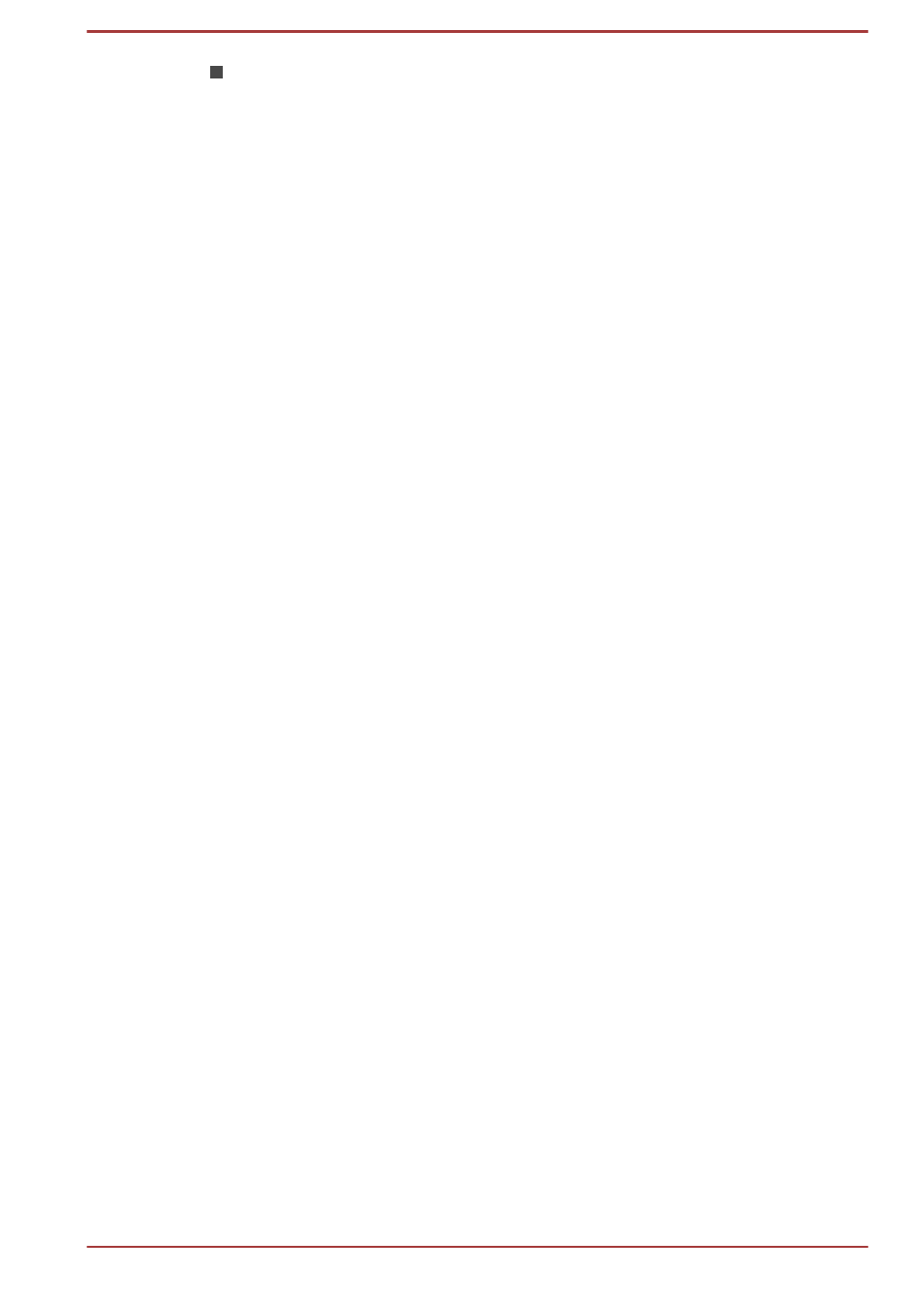
La interfaz de usuario y los procedimientos operativos pueden diferir
dependiendo de la versión de la aplicación. Consulte la
Ayuda
de
TOSHIBA Media Player by sMedio TrueLink+
para obtener más
detalles.
Apertura del manual de TOSHIBA Media Player by
sMedio TrueLink+
Las funciones y operaciones de TOSHIBA Media Player se explican en el
manual de TOSHIBA Media Player.
Siga este procedimiento para abrir la ayuda en línea de TOSHIBA Media
Player:
Cuando TOSHIBA Media Player esté en ejecución, haga clic en
Ayuda
en
el acceso Configuración.
Utilización de CyberLink MediaShow 6 for
TOSHIBA
Esta función es compatible con algunos modelos.
Cómo crear un DVD-Video o una película en Blu-ray
Disc
TM
A continuación se ofrecen los pasos simplificados para crear un disco
DVD-Video, un disco AVCHD o una película Blu-ray Disc™ importando sus
fuentes de vídeo.
1.
Haga clic en
CyberLink MediaShow 6 for TOSHIBA
en la vista
Aplicaciones.
2.
Introduzca un disco DVD-R, DVD+R, DVD-RW, DVD+RW, BD-R o
BD-RE en la unidad de discos ópticos.
3.
Añada sus archivos multimedia arrastrándolos a
Media Tray
(Bandeja
multimedia).
4.
Haga clic en
Create -> Movie Disc
(Crear disco de película).
5.
Seleccione
DVD-Video
,
AVCHD
o
Blu-ray Disc
en
Step1: Choose
disc format
(Paso 1: Elija el formato de disco).
6.
Seleccione una unidad de destino.
7.
Especifique el título de su disco de película en
Step 2: Enter movie
disc title
(Paso 2: Introduzca el título del disco de película).
8.
Seleccione una plantilla en
Step 3: Select menu template
(Paso 3:
Seleccione la plantilla del menú).
9.
Configure las propiedades avanzadas de vídeo y audio haciendo clic
en el botón
Advanced
(Avanzadas) en la parte superior.
10. Inicie la grabación del disco de película haciendo clic en el botón
Burn
(Grabar).
Manual del usuario
5-19